Wielu użytkowników starej gwardii nie podoba dużo stylu Wstążki projekt menu programu AutoCAD 2009, ale nie warto dużo kopać. To tylko problem dezorientacji neuronów, tak jak wtedy, gdy pracowaliśmy w innym rysunku, gdzie podstawowe narzędzia nie były w tej samej choroby, jak nasza. Stało się to z Office 2007 i teraz z programem AutoCAD, czujemy się nieswojo, ponieważ lokalizacja potrawy wymaga czasu korzystania ciej polecenia i dlatego AutoDesk nie będzie wrócić do tej postaci, trzeba się do tego przyzwyczaić.
Pewnie, że z tematu English blogi napisane obszernie, a AutoCAD 2009 firmy powinien powiedzieć tysiąc porad, aby skorzystać z nowego projektu, w tym przypadku zostawię kilka porad na przetrwanie z Wstążki, jak Ja wam uczyniłem …
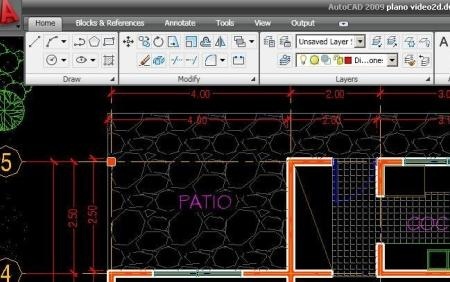
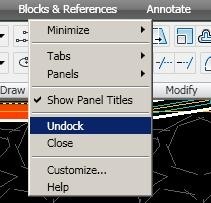 0. Przyzwyczaić się do Wstążki
0. Przyzwyczaić się do Wstążki
To pierwszy, ale został zmuszony do zmiany, bo przyszłe pokolenia zobaczą go także. Instrukcje przyjdzie w ten sposób i tak samo to kosztuje nas przejście z poleceń tekstowych w bocznym menu AutoCAD R12, napój ten należy wcześniej czy później.
Najbardziej, że może być, ale jest to, że AutoCAD 2011 przyniesie opcję, aby interfejs w 2008 roku. Ale nie musi mieć wiele nadziei.
To nie jest źle, jeśli umieścić go na bok, zupełnie podobny do nawigacji zadań realizowanych przez MicroStation od wersji V8i. Do tego powinniśmy dać kliknij prawym przyciskiem myszy na myszy, wybierz “Unlock”, a następnie przeciągnij je do lewego marginesu.
1. Ukryj Wstążkę
 Aby ukryć to, po prostu wpisz “WSTĄŻKAZAMKNIJ“I znika z pola widzenia. To samo można zrobić dając prawym przyciskiem myszy na pasku wstążki i wybierając “blisko”. Jeśli chcesz, aby był on widoczny ponownie wpisać polecenie “wstążka“.
Aby ukryć to, po prostu wpisz “WSTĄŻKAZAMKNIJ“I znika z pola widzenia. To samo można zrobić dając prawym przyciskiem myszy na pasku wstążki i wybierając “blisko”. Jeśli chcesz, aby był on widoczny ponownie wpisać polecenie “wstążka“.
Mimo że nie ma potrzeby, aby ukryć go w całości, można użyć “zminimalizować“Opcja i będą przechowywane niewinnego bar, który nie wpłynie na nas iw końcu mamy dostęp do niego na wyciągnięcie czwartego uczucia potrzebuje.
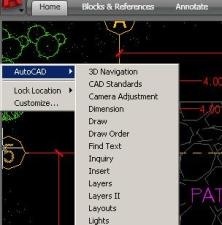 2. Aktywuj paski poleceń.
2. Aktywuj paski poleceń.
Jeśli ukryć lub zminimalizować je musimy wspólne bary użytkowania, za to musimy udać się do lewej krawędzi bocznej i dać prawym przyciskiem myszy na przycisk myszy.
Następnie w opcji programu AutoCAD, wybierz takty naszym interesie. Ogólnie:
- Rysować
- Zmienić I
- Wymiar
- Warstwy
- Powiększ
I to jest ok, teraz przypomina stary. Teraz nadszedł czas, aby rozpocząć naszą pracę!

Aby przejść do paska menu (plik, widok, format …) będą musieli uciekać się do czerwonej liście w rogu.
Jest również możliwe ustawienia, przy użyciu niestandardowych pasków, a tym sposobem z 25 najczęściej używanych poleceń, wszystkie te zmiany można zapisać jako plik cui a do tego możliwe jest powielić jeden w.:
C: Documents and Settings Dane aplikacji Autodesk AutoCAD 2009 R17.2 enu wsparcia acad.cui
Następnie zmiany mogą zostać zapisane w urządzeniu USB lub e-mail do zastosowania do naszej woli w obcym komputerze.
 Autocad Software, Bentley Microstation, Gis Google Earth, Gis System Geomate Provides Services For Complete Gis Software And Solutions, Autocad Software, Autocad Courses, Bentley Microstation, Microstation Software, Gis Google Earth, Open Source Gis And More.
Autocad Software, Bentley Microstation, Gis Google Earth, Gis System Geomate Provides Services For Complete Gis Software And Solutions, Autocad Software, Autocad Courses, Bentley Microstation, Microstation Software, Gis Google Earth, Open Source Gis And More.